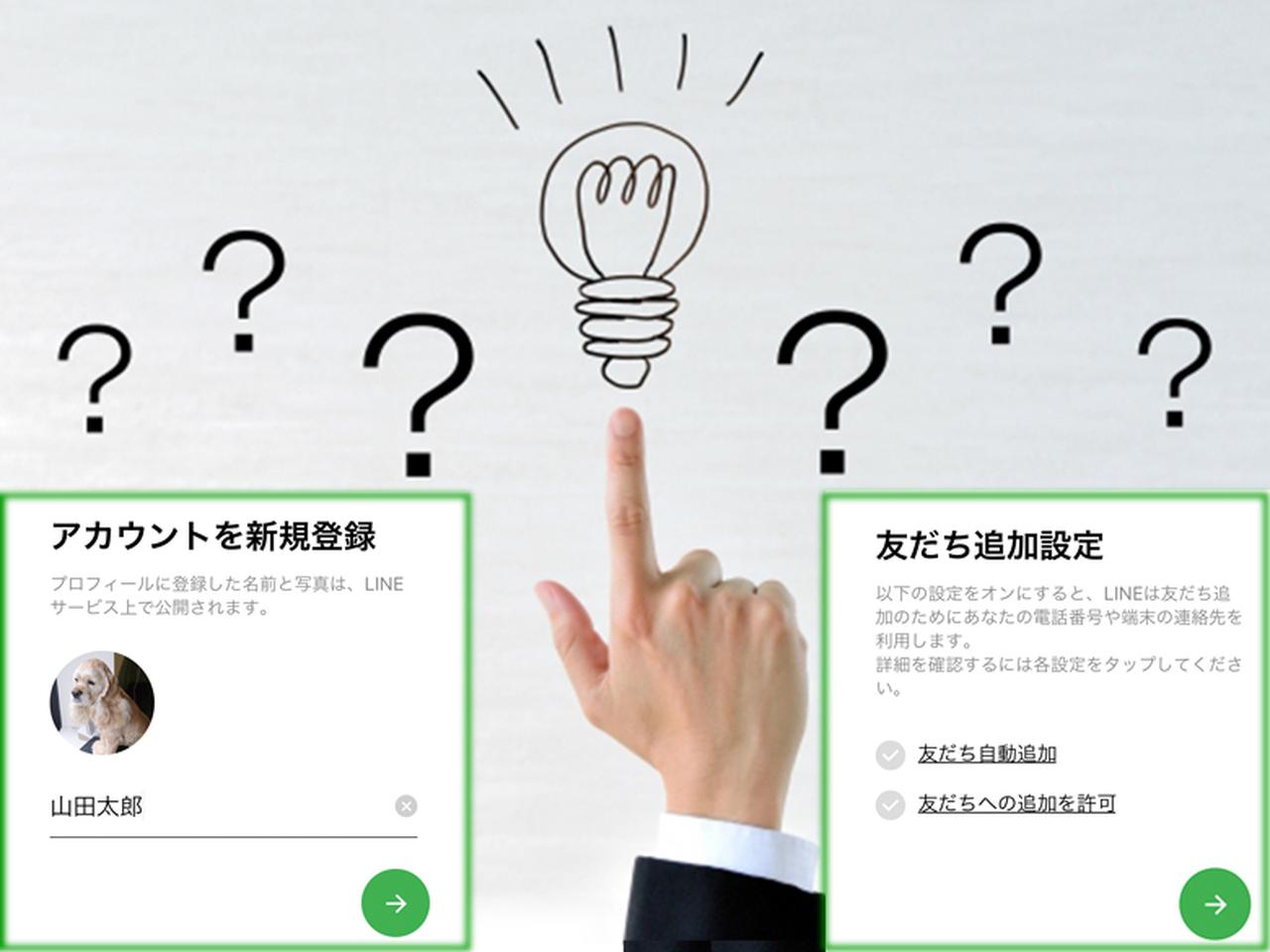LINEのアカウントを作るには、最初に携帯電話番号を入力する。電話番号宛てにSMS(ショートメッセージ)で認証番号が届くので、届いた暗証番号を入力すると端末の認証が完了する。電話番号が使えないデータ通信SIM(シム)を使っている場合は「フェイスブック」のアカウントを使える。まずはアカウント作成から始めてみよう。
<疑問と悩み>LINEを始めるには、まず何をすればいい?
LINEを使うには、アカウントの作成が必要となる。アカウントを作るには、最初に携帯電話番号を入力する。この電話番号宛てにSMS(ショートメッセージ)で認証番号が届くので、届いた暗証番号を入力すると端末の認証が完了する。電話番号が使えないデータ通信SIMを使っている場合は、「フェイスブック」のアカウントを使う方法もある。
次に、自分の名前とプロフィール写真を設定する。登録する名前は本名でなくてもいいが、家族や友人にわかってもらえるようにしておこう。また、プロフィール写真は、必ずしも顔写真を使わなくてもいい。ペットやお気に入りのグッズの写真など、自分であることが何となく伝わる写真を選ぶ。名前やプロフィール写真はあとから変更できるので、アカウント作成時に深く悩む必要はない。
LINEでは、パスワードの登録も行う。半角英数字と半角数字の両方を使い、半角6文字以上のパスワードを考えよう。機種変更の際もデータが引き継げるようになるので、パスワードの設定は必須だ。なお、登録したパスワードは、忘れないようメモしておこう。
次に、「友だちの追加設定」の手順に進む。LINEには「友だち自動追加」と「友だちへの追加を許可」という設定項目がある。
「友だち自動追加」とは、自分のスマホに登録してある電話番号や端末の連絡先を利用して、LINEを使っている人を検出する機能。ただし、この機能を使うように設定しておくと、会社の上司や取引先など、意図しない相手がLINEの友だちに追加されたり、追加したことが相手に伝わったりすることもある。それで支障がない人は特に問題はないが、LINEでやり取りしたい相手をある程度絞り込んでおきたい人は、この設定はオフにしておこう。
もう一つの項目である「友だちへの追加を許可」については、次のページで解説する。
●LINEを新規登録するときの大まかな流れ
❶LINEを利用するスマホの電話番号を入力し、「↑」をタップする。すぐにSMSで6桁の認証番号が届くので、それを登録画面に入力して先に進もう。
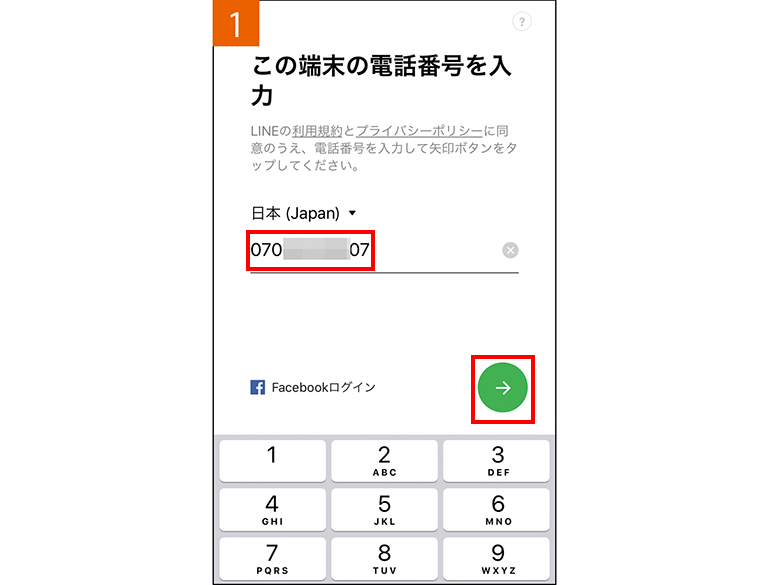
❷「友だち自動追加」の2項目は、どちらもオフにしておくのがおすすめ。連絡を取りたい人は個別に登録することで、安心してLINEが使える。
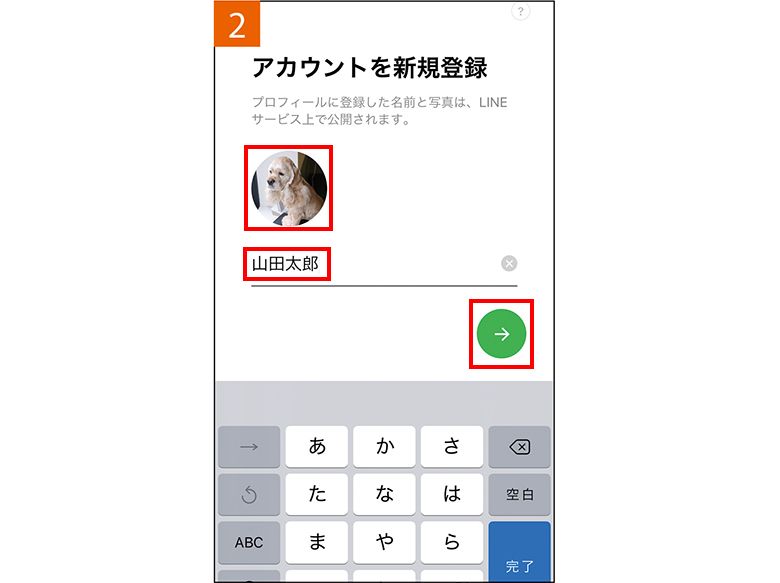
❸名前とプロフィール写真を登録する。名前と写真はLINEのサービス上で公開されるようになっており、自分であることの目印になる。
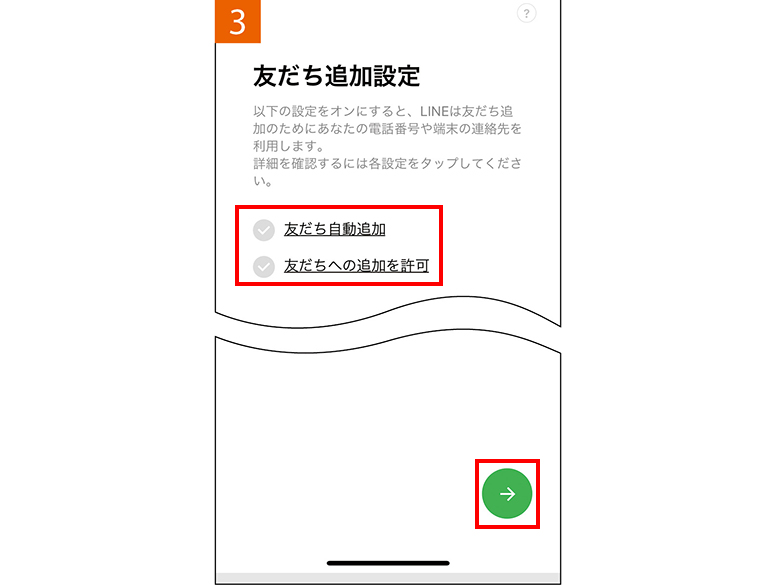
❹アカウントの作成が完了すると、「ホーム」画面が表示される。LINEの各種設定はホーム画面左上の歯車のアイコンをタップして行う。
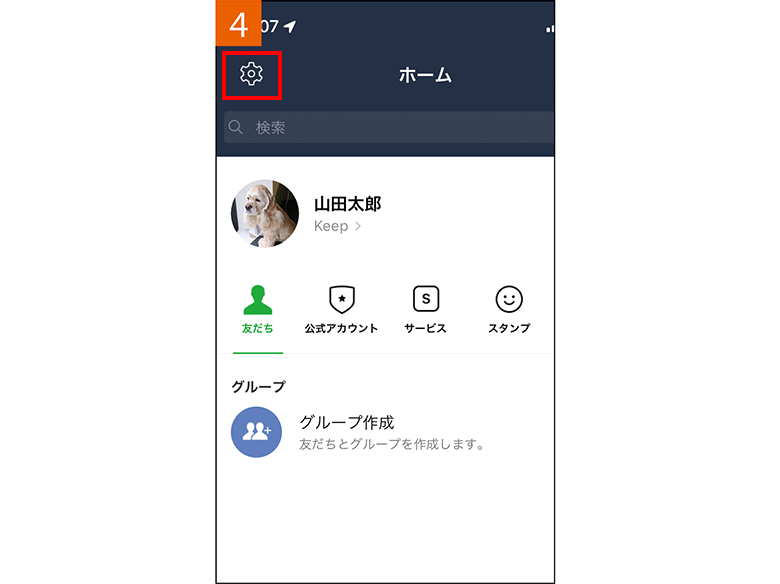

パスワードは機種変更時の引き継ぎなどで必要になる
<疑問と悩み>「友だちへの追加を許可」はオフにしたほうがいいの?
LINEのアカウント作成時には、「友だち自動追加」と並んで「友だちへの追加を許可」という項目が出てくる。
これは、こちらの電話番号をアドレス帳に登録してある誰かのスマホで、そのユーザーがLINEの「友だち自動追加」をオンにしていると、そのスマホで自動的にこちらのLINEアカウントが友だちとして登録される機能。
こちらについても、特にそれで支障がなければオンで問題はないのだが、登録されたくないのであれば、「友だち自動追加」と同様に、アカウントの作成時にオフにしておくほうがいい。
また、もし、オンのままアカウントを作成してしまった場合でも、後からオフにすることもできる。「設定」から「友だち」を選び、次に開く画面で「友だちへの追加を許可」をオフに設定すれば、以降は自動で相手先に友だち登録されることはない。なお、「友だち自動追加」についてもここでオフにできる。
●「友だち自動追加」はオフにする
❶「ホーム」画面で「設定」を開き、「友だち」をタップする。
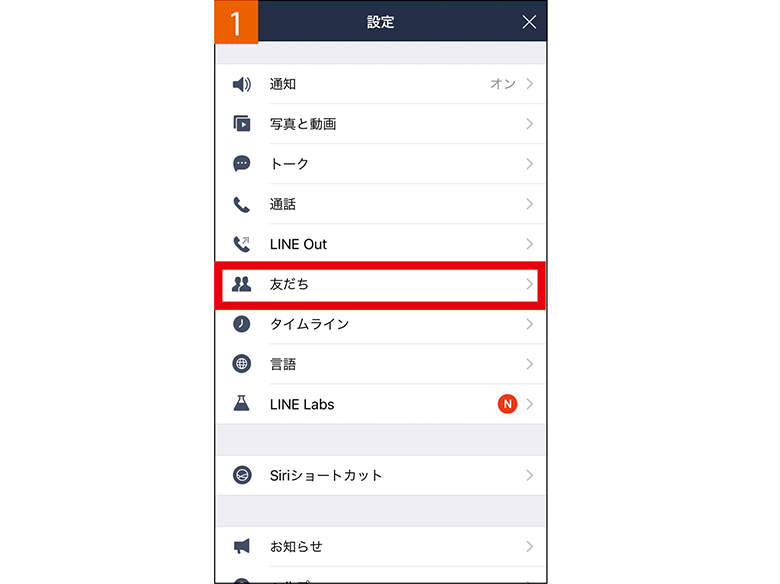
❷「設定」の「アカウント」では、ログイン中の端末を確認できる。覚えのない端末がログインしている場合は、その端末をログアウトする。
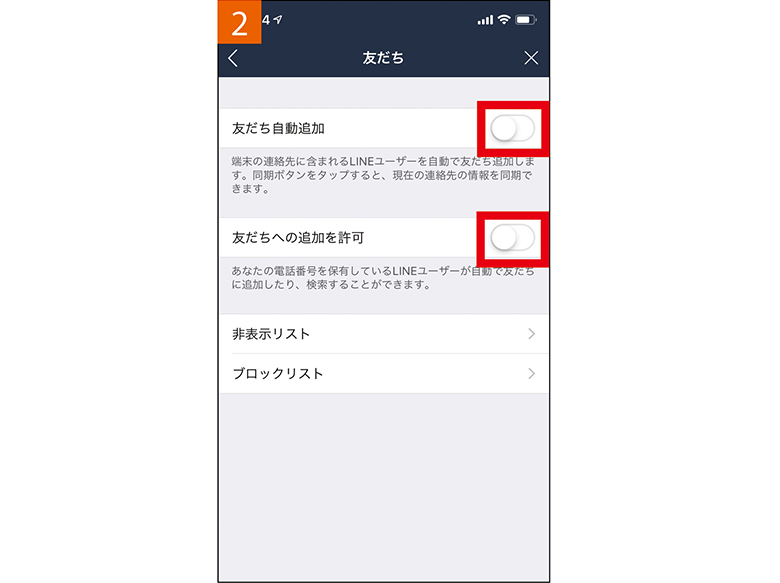
※本特集の画面写真は、一部Androidであることを明記しているもの以外は、基本的にiPhoneの画面です。
解説/村元正剛(ITライター)、今西絢美(ライター)